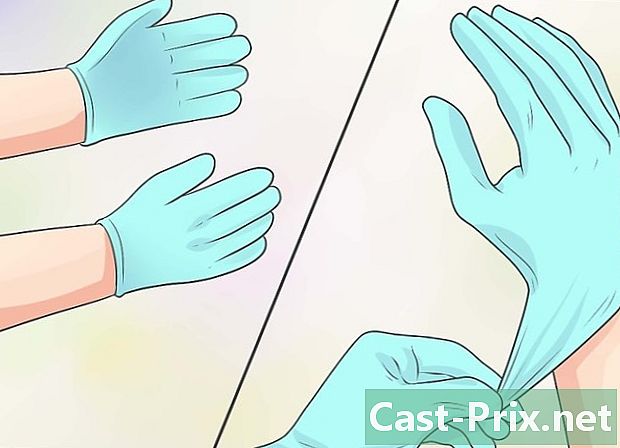Hvordan laste ned Google Chrome for Android
Forfatter:
Randy Alexander
Opprettelsesdato:
1 April 2021
Oppdater Dato:
1 Juli 2024

Innhold
- stadier
- Sjekk Android-versjonen
- Del 1 Bruk Play Store
- Del 2 Installer andre versjoner
- Del 3 Bruke Chrome Beta
Google Chrome, nettleseren som er utviklet av Google Enterprise, kan brukes på alle enheter, inkludert Android-telefoner og nettbrett. Chrome-installasjonen kan gjøres fra Google Play Store, men hvis du trenger en eldre versjon, må du installere den ved å bruke et nettsted med gamle applikasjoner. Hvis ønsket ditt er å teste de oppdaterte nettleserfunksjonene, kan du bruke Chrome Beta før de vises i den nyeste versjonen.
stadier
Sjekk Android-versjonen
-

Sjekk versjonen av Android-systemet du bruker. Enheten din må være Android 4.0 eller nyere, for riktig installasjon og utførelse av Google Chrome.- Få tilgang til innstillingene.
- Velg alternativet Om enheten.
- Les versjonsnummeret som vises. Hvis den er større enn eller lik 4.0, kan Google Chrome installeres.
Del 1 Bruk Play Store
-

Gå til Play Store. Vel før det kan du logge på Google-kontoen din. -

Se etter Chrome-appen. Klikk på forstørrelsesglassikonet og skriv krom i søkefeltet. -

Velg Chrome-nettleseren. Trykk på i listen som vises Chrome-nettleser - Google. -

Installer Chrome. Velg installere for nedlastingen å begynne, og Chrome kan installeres på enheten din.- Hvis i stedet for knappen installeredu finner alternativet åpen eller Oppdater, så vær oppmerksom på at Chrome allerede er på enheten din.
-

Vent til nedlastingen er fullført. Hvis forbindelsen din ikke er god, kan det ta flere minutter. -

Åpne Chrome. Du kan åpne Chrome fra Chrome Store eller fra appmenyen. -

Logg på Google-kontoen din. Chrome viser Google- eller Gmail-kontoen din for Android-enheten du bruker. Denne kontoen kan brukes til å logge på Chrome og for å få tilgang til synkroniserte data. -

Velg Chrome som standard nettleser. Hvis du prøver å få tilgang til en lenke eller en webside, vil Android be deg velge et program du vil åpne siden med. Velg krom, velg deretter alltid slik at Chrome blir din standard nettleser.
Del 2 Installer andre versjoner
-

Avinstaller den gjeldende versjonen du bruker (hvis dette er tilfelle). Hvis du allerede bruker en nyere versjon av Chrome, må du avinstallere den før du installerer en eldre versjon.- Få tilgang til innstillingene.
- Velg søknader.
- Finn Chrome i applikasjonslisten.
- Velg avinstallere. Hvis Chrome ble forhåndsinstallert på enheten, klikker du på Avinstaller oppdateringer for å bringe Chrome tilbake til fabrikkversjonen.
-

Tillat applikasjonsinstallasjoner fra ukjente kilder. Hvis du trenger en eldre, spesifikk versjon av Chrome, kan du laste den ned på nettet, men før du gjør det, må du autorisere installasjon av apper fra andre kilder enn Play Store.- Få tilgang til applikasjonene.
- Press sikkerhet.
- Sjekk alternativet Ukjente kilder.
-

Gå til et nettsted som lagrer gamle versjoner av applikasjoner. Det er flere nettsteder der du finner APK-er av eldre versjoner av applikasjoner. Bruk et pålitelig nettsted, ellers kan du ha å gjøre med skadelig programvare.- Et eksempel på disse nettstedene er APKMirror. Her finner du APK-er for eldre versjoner av Chrome.
-

Velg versjonen du vil laste ned til enheten din. Vent litt til nedlastingen er fullført. -

Installer applikasjonen. Etter nedlasting, gå til varslingslinjen og velg varselet Nedlastingen er fullført. Du blir bedt om å bekrefte ønsket om å installere applikasjonen fra en ukjent kilde. -

Start Chrome. Etter å ha installert Chrome, vil du kunne åpne Chrome, akkurat som for alle andre applikasjoner. -

Deaktiver automatisk oppdatering av applikasjoner. Hvis du ikke vil at Chrome skal oppdateres til den nyeste versjonen, må du slå av Chrome automatiske oppdatering i Play Store. Dette vil forhindre at enheten din installerer den nyeste versjonen av Chrome automatisk.- Åpne Google Play Store
- Gå til menyen og velg innstillinger.
- Velg Automatisk oppdatering av applikasjonerog Ikke oppdater applikasjoner automatisk. Hvis du trenger å oppdatere applikasjoner, må du gjøre det manuelt.
Del 3 Bruke Chrome Beta
-

Gå til Play Store. Så lenge du bruker Android, kan du laste ned Chrome Beta fra Play Store. Denne versjonen fungerer som en test for nye funksjoner som snart vil være tilgjengelige. Dette betyr at du vil ha tilgang til funksjoner før brukere av den vanlige versjonen. Ulempen er at denne versjonen ikke er så stabil som den vanlige versjonen, og at driften ikke alltid er garantert. -

Skriv inn i søkefeltet krom Beta. -

Klikk på Chrome Beta blant søkeresultatene. -

Klikk på installere for å laste ned og installere Chrome Beta. -

Start Chrome Beta etter installasjonen. Du må godta vilkårene for bruk av Chrome Beta før du bruker den.- Chrome Beta kjenner kanskje til noen feil. Det kan hende at nye funksjoner ikke fungerer bra, og gamle funksjoner kan ikke fungere. Ikke glem Chrome Beta som den eneste nettleseren.